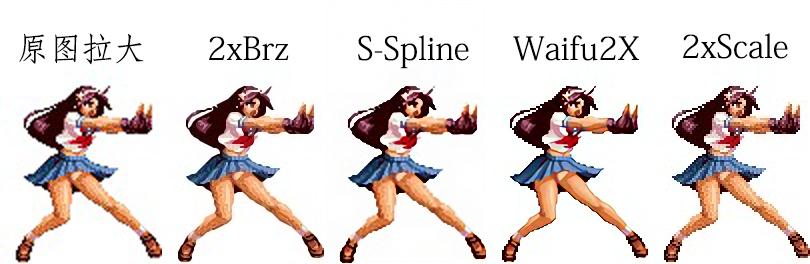常见的几个批量处理图片滤镜及使用方法
常见的几个批量处理图片滤镜及使用方法
作者:lonerfscar
M.U.G.E.N使用中,尤其是涉及到人物制作时,经常需要批量处理图片,下面介绍几个常见的滤镜及使用方法
对比图左侧为PS直接拉大
1 xBrz(HQx,xBr效果没有xBrz好,故不讨论)
老牌的点阵图、锯齿处理滤镜,很多模拟器都内置有该滤镜
这里可以通过ScalerTest这一滤镜测试工具来处理图片,如图所示(图为3xBrz的效果)

批量处理方法
1 Win+R打开命令提示符
2 cd /d "ScalerTest.exe所在的文件夹"
3 s.bat "输入文件夹" "输出文件夹" 放大倍数
4 示例:
cd /d C:\Tools\ScalerTest
s.bat C:\ukyo C:\ukyo 2
下载地址
链接: https://pan.baidu.com/s/1gg3fccV
密码: tux3
2 2xScale
mugen领域内老牌的图片处理滤镜,从国外的mugen论坛内扒来

批量处理方法
在目录下新建一个bat文件,内容如下
"scalex.exe的地址" -k 2 处理前图片名 处理后图片名
"scalex.exe的地址" -k 2 处理前图片名 处理后图片名
示例:
"C:\MUGEN\2xscale\scalex.exe" -k 2 1-0000.png 0.png
"C:\MUGEN\2xscale\scalex.exe" -k 2 1-0001.png 1.png
"C:\MUGEN\2xscale\scalex.exe" -k 2 1-0002.png 2.png
"C:\MUGEN\2xscale\scalex.exe" -k 2 1-0003.png 3.png
"C:\MUGEN\2xscale\scalex.exe" -k 2 1-0004.png 4.png
"C:\MUGEN\2xscale\scalex.exe" -k 2 1-0005.png 5.png
"C:\MUGEN\2xscale\scalex.exe" -k 2 1-0006.png 6.png
然后运行此bat即可
下载地址
链接: https://pan.baidu.com/s/1i6oNOep
密码: ebs6
3 Waifu2X
新兴的强大的2次元图片拉伸算法,但是对点阵图并没有特殊优化,处理点阵图会导致锯齿边缘
懂编译的可以自行编译,一般用户可以下载编译好的UI版本Waifu2X-caffe
处理效率较低,如果是N卡可尝试开启CUDA及Cudnn加速

批量处理方法
直接将文件夹拖入即可
下载地址
元算法 https://github.com/nagadomi/waifu2x/releases
caffe版 https://github.com/lltcggie/waifu2x-caffe/releases
本教程到此为止,欢迎指点、补充
2018年3月11日更新
更新两组对比图(右键在新标签页中打开查看原图)
新增算法S-Spline,主要用于三次元照片
1 普通图片放大至2倍
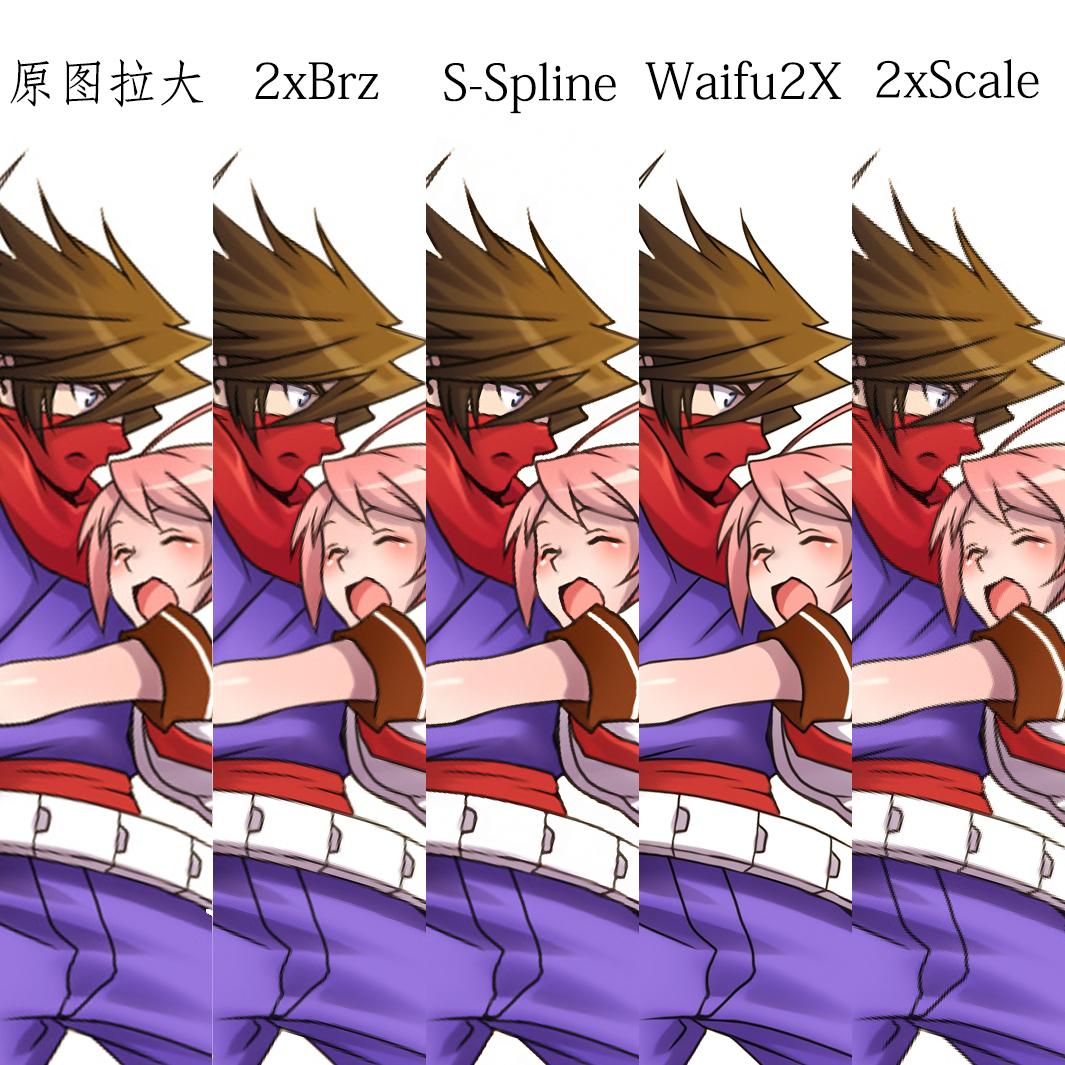
2 点阵图放大至两倍